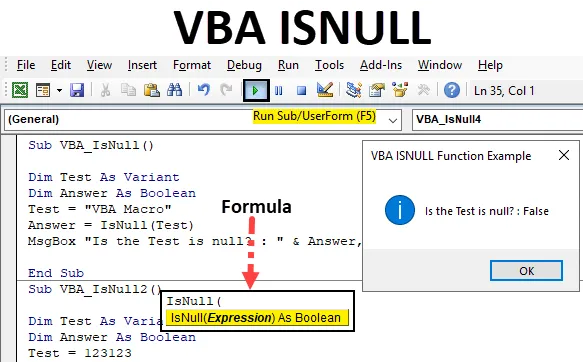
VBA ISNULL-funksjon
ISNULL-funksjonen i VBA brukes til å finne nullverdien i Excel. Dette virker enkelt, men når vi har en enorm database som er koblet til flere filer og kilder, og hvis vi bedt om å finne Null i det, vil ikke noen manuell metode fungere. For det har vi en funksjon som heter IsNull i VBA som finner nullverdien i alle typer databaser eller tabeller. Dette kan bare gjøres i VBA, vi har ikke en slik funksjon i Excel.
Syntaks for ISNULL i Excel VBA
Syntaks for VBA ISNULL-funksjonen i Excel er som følger:
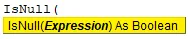
Som vi kan se på skjermbildet ovenfor, bruker IsNull bare ett uttrykk og til som boolsk. Noe som betyr at det vil gi svaret som Sanne og FALSE verdier. Hvis dataene er null, vil vi få SANN ellers vil vi få FALSE som utdata.
Hvordan bruke VBA ISNULL-funksjon i Excel?
Vi lærer hvordan du bruker en VBA ISNULL-funksjon med eksempel i Excel.
Du kan laste ned denne VBA ISNULL Excel-malen her - VBA ISNULL Excel-malEksempel 1 - VBA ISNULL
Følg trinnene nedenfor for å bruke IsNull i Excel VBA.
Trinn 1: For å bruke VBA IsNull, trenger vi en modul. For dette går du til VBA-vinduet og under Sett inn-menyen velger du Modul som vist nedenfor.
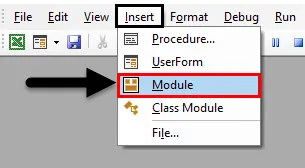
Trinn 2: Når vi først har gjort det, får vi et tomt vindu med ny modul. I det skriver du underkategorien til VBA IsNull eller i et hvilket som helst annet navn etter behov.
Kode:
Sub VBA_IsNull () Slutt Sub
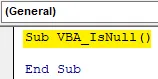
Trinn 3: For IsNull-funksjon trenger vi en som en variant. Der vi kan lagre enhver form for verdi. La oss ha en første variabel Test som variant som vist nedenfor.
Kode:
Sub VBA_IsNull () Dim Test Som Variant End Sub
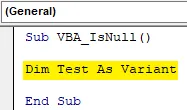
Trinn 4: Som vi vet at IsNull fungerer på Boolean. Så vi trenger en annen variabel. La oss ha vår andre variabel Svar som boolsk som vist nedenfor. Dette vil hjelpe oss med å vite om IsNull er SANN eller FALSE.
Kode:
Sub VBA_IsNull () Dim Test Som Variant Dim Answer Som Boolean End Sub
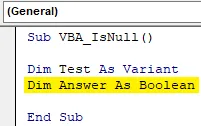
Trinn 5: Gi nå hvilken som helst verdi til den første variabelen Test. La oss gi den en tekstverdi “VBA Macro” som vist nedenfor.
Kode:
Sub VBA_IsNull () Dim Test Som Variant Dim Answer As Boolean Test = "VBA Macro" End Sub
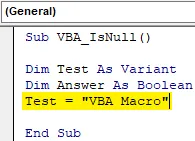
Trinn 6: Nå vil vi bruke vår andre variabel Answer with IsNull- funksjon som vist nedenfor.
Kode:
Sub VBA_IsNull () Dim Test Som Variant Dim Answer Som Boolean Test = "VBA Macro" Answer = IsNull (End Sub
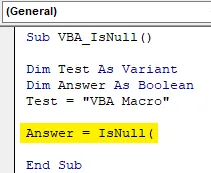
Som vi har sett i forklaringen til VBA IsNull, er syntaks for IsNull bare Expression . Og dette uttrykket kan være en tekst, cellehenvisning, direkte verdi ved å legge inn manuelt eller en hvilken som helst annen variabel som er tilordnet den.
Trinn 7: Vi kan gå inn på hva som helst i Expression. Vi har allerede tilordnet en tekstverdi til variabelen Test . Velg nå variabelen i uttrykket.
Kode:
Sub VBA_IsNull () Dim Test Som Variant Dim Answer Som Boolean Test = "VBA Macro" Answer = IsNull (Test) End Sub
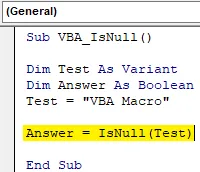
Trinn 8: Når det er gjort, trenger vi en meldingsboks for å skrive ut verdien til IsNull hvis den er SANN eller FALSE. Sett inn Msgbox og gi noen uttalelser som vi ønsker å se. Her har vi vurdert “Er testen null?” Som vist nedenfor.
Kode:
Sub VBA_IsNull () Dim Test Som Variant Dim Answer As Boolean Test = "VBA Macro" Answer = IsNull (Test) MsgBox "Er testen null ?:" End Sub
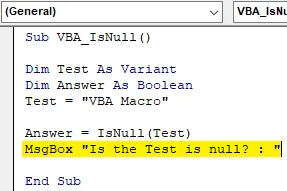
Trinn 9: Og legg deretter til resten av variabelen som vi definerte ovenfor, atskilt med ampersand (&) som vist nedenfor, som inkluderer vår andre variabel Svar og navn på meldingsboksen som " VBA ISNULL Funksjonseksempel ".
Kode:
Sub VBA_IsNull () Dim Test Som Variant Dim Answer Som Boolean Test = "VBA Macro" Answer = IsNull (Test) MsgBox "Er testen er null ?:" & Answer, vbInformation, "VBA ISNULL Function Example" End Sub
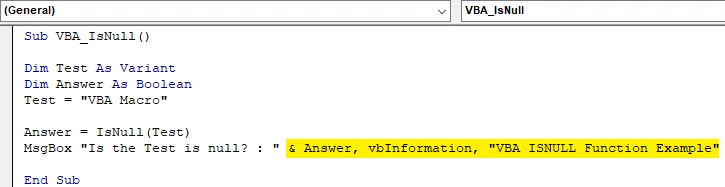
Trinn 10: Sett sammen koden ved å trykke på F8 og kjør den ved å trykke på F5-tasten hvis det ikke er funnet noen feil. Vi vil se at Isnull-funksjonen har returnert svaret som FALSE . Noe som betyr at tekst "VBA Macro" ikke er null.
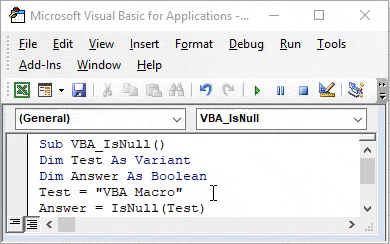
Trinn 11: Nå får vi se om tall kan være null eller ikke. For dette bruker vi en ny modul, eller vi kan bruke den samme koden som vi har skrevet over. I det trenger vi bare å gjøre endringer. Tildel et hvilket som helst nummer til Testvariabelen i stedet for teksten “VBA Macro”. La oss vurdere det tallet som 123123 som vist nedenfor.
Kode:
Sub VBA_IsNull () Dim Test Som Variant Dim Answer Som Boolean Test = 123123 Answer = IsNull (Test) MsgBox "Er testen null?:" & Answer, vbInformation, "VBA ISNULL Function Example" End Sub

Trinn 12: Sett sammen koden igjen, eller vi kan kompilere det gjeldende trinnet bare ved å sette markøren der og trykke på F8-tasten. Og kjør den. Vi vil få meldingsboksen med uttalelsen om at testvariabelen vår som er nummer 123123 heller ikke er en null. Det er FALSE å kalle det null.
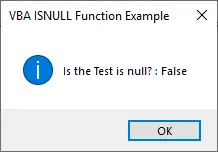
Trinn 13: Nå er det klart at verken tekst eller nummer kan være null. For å teste videre, nå vil vi vurdere et blankt. En referanse som ikke har noen verdi. For dette, i den samme tidligere skrevne koden, plasser dobbeltinverterte kommaene ( "" ) med ingenting i testvariabelen som vist nedenfor. Nå vil vi gjøre det hvis en tom kan være en null eller ikke.
Kode:
Sub VBA_IsNull () Dim Test Som Variant Dim Answer As Boolean Test = "" Answer = IsNull (Test) MsgBox "Er testen null?:" & Answer, vbInformation, "VBA ISNULL Function Example" End Sub

Trinn 14: Vi får en melding som sier at Blank-referansen heller ikke er null. Det er FALSE å kalle det slik.
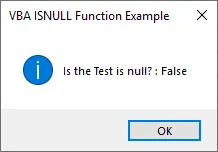
Trinn 15: Vi har prøvd tekst, nummer og tomt for å teste om de er null eller ikke. Nå skal vi tekst Null selv under variabelen Test som se om dette er null eller ikke.
Kode:
Sub VBA_IsNull () Dim Test Som Variant Dim Answer Som Boolean Test = Null Answer = IsNull (Test) MsgBox "Er testen er null ?:" & Answer, vbInformation, "VBA ISNULL Funksjonseksempel" End Sub

Trinn 16: Kjør nå koden. Vi vil i meldingsboksen uttalelsen for “Er testen er null?” Kommet SANN.
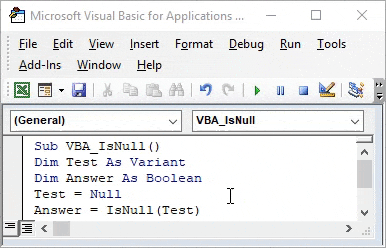
Noe som betyr i data om det er noen celler med tomt, mellomrom, tekst eller nummer. Disse cellene vil ikke bli betraktet som Null .
Fordeler med VBA IsNull
- Vi kan finne om en celle er null eller ikke.
- Vi kan teste hvilken som helst variabel om den er null eller ikke.
- Dette hjelper ganske godt i en stor database som hentes fra en eller annen kilde.
Ting å huske
- IsNull finner bare Null som Null. Tekst, tall og blanke er ikke null.
- IsNull er bare aktuelt i VBA. Excel har ikke noen funksjon som IsNull eller annen matchingfunksjon som kan gi samme resultat som IsNull.
- For å bruke koden flere ganger er det bedre å lagre excel i Macro Enable Excel-format. Denne prosessen hjelper med å beholde koden for fremtidig bruk.
- IsNull returnerer bare verdien i den boolske formen, betyr i SANN og FALSE
- Når vi vurderer varianten som testvariabel, kan vi bruke tall, ord og blanke verdier i den. Den vurderer alle de verdiene som brukes hovedsakelig for Boolean.
Anbefalte artikler
Dette er en guide til VBA ISNULL. Her diskuterer vi hvordan du bruker Excel VBA ISNULL-funksjon sammen med praktiske eksempler og nedlastbar Excel-mal. Du kan også gå gjennom andre foreslåtte artikler -
- VBA InStr forklarte med eksempler
- VBA Integer Datatype
- Hvordan velge celle ved å bruke VBA-kode?
- Transponere et område i VBA